Вы используете виртуальные частные сети для шифрования сетевого трафика при подключении к публичным сетям Wi-Fi?
Использование виртуальных частных сетей при подключении к сети вашей компании, безусловно полезно при прогулках в интернете.
У вас есть возможность в дополнение к устройствам с Windows, использовать VPN соединения и на своем смартфоне или планшете с андроид.
В этом случае здесь найдете все шаги, которые необходимо предпринять, чтобы иметь возможность создавать, настраивать и использовать это соединение в устройствах андроид.
Зачем в андроид подключаться к VPN
Вы можете подключить и использовать VPN (виртуальная частная сеть) на своем смартфоне или планшете с андроид, только необходимо знать некоторые детали, прежде чем сделать соединение:
- IP-адрес или URL — адрес VPN сервера, к которому вы подключены.
- Сервер аутентификации VPN данных, к которому вы подключены. Как правило, это имя пользователя и пароля, связанный с ним.
- Специальные параметры конфигурации. К ним относятся такие вещи, как тип сервера, тип шифрования или определенные DNS, которые вы будете использовать.
Если вы уверены, что у вас есть вся информация, необходимая для настройки, следуйте инструкции, приведенной в следующем разделе данного руководства.
Как быстро включить и настроить VPN на ANDROID | Бесплатный ВПН прямо в твоем АНДРОИД смартфоне 📲
Как создать и настроить соединение VPN в устройствах андроид
Чтобы создать это руководство, я использовал смартфон Motorola Nexus 6 с андроид 5.1.1 и смартфон Samsung Galaxy с андроидом 6.0.
Поэтому некоторые картинки экранов и опции могут немного отличаться от вашего устройства: в телефоне, планшете или смартфоне.
Чтобы настроить соединение VPN на своем смартфоне или планшет с андроид, начните с открытия настроек.
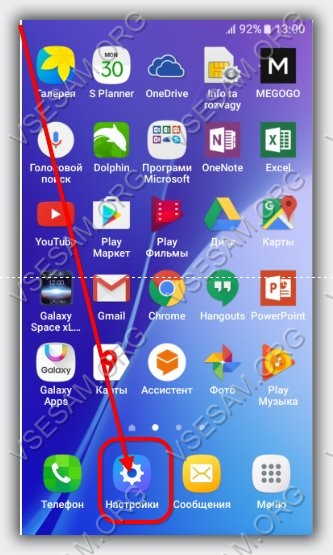
Дальше я выбираю «Другие настройки» — у вас может быть другая опция, например, «Еще».
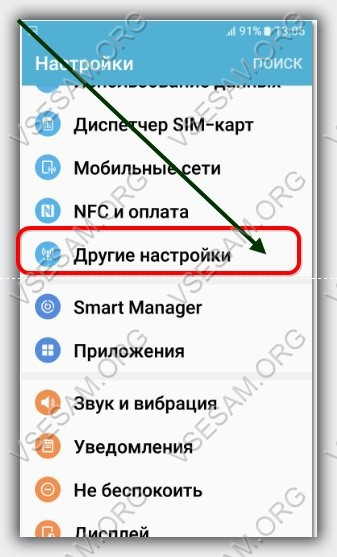
Теперь нажмите на нажмите на опцию, помеченную как VPN.
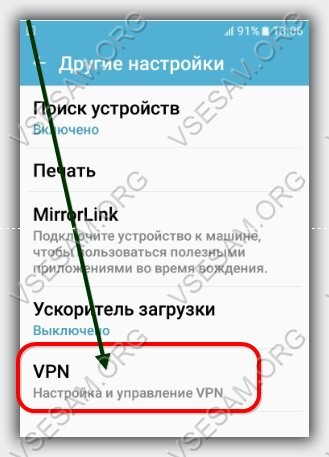
Ваш смартфон или планшет с Android откроет окно, в котором можете увидеть все соединения, которые вы настроили на вашем устройстве. Если еще не создали никаких, то экран должен быть пустым.
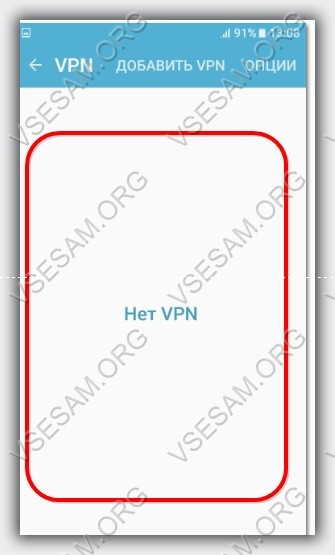
Для того, чтобы создать новое соединение, нажмите кнопку + (плюс) в правом верхнем углу экрана или «Добавить VPN».
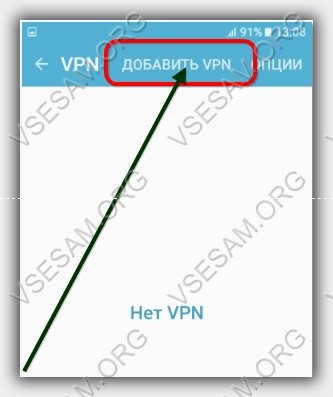
Как настроить стандартный VPN в Samsung for android 7.0 2019
Теперь система андроид откроет диалог для создания или изменения профиля, где вы должны ввести детали соединения. Основные параметры настроек:
- Имя – напишите имя чтобы в дальнейшем вас можно было легко идентифицировать.
- Тип — тип соединения VPN. Выберите его из списка.
- Адрес сервера — адрес сервера, к которому вы подключены. Это может быть в виде URL какvpn.ru или может быть в виде числового IP адреса 40.84.48.70.
- Шифрование PPP (MPPE) — определяет шифрование соединения. Эта опция должна быть включена по умолчанию.
Если нажмете на «Показать дополнительные параметры», то сможете настроить некоторые другие более продвинутые сведения.
Такие как: «DNS — поиска» «DNS — сервера» и «маршруты». Если это потребуется, то введите, хотя обычно не требуется.
После того, как введете все детали, нажмите на «Сохранить», тогда соединение будет настроено и сможете использовать его всякий раз, когда захотите.
Как подключиться к серверу VPN на андроид
Первым шагом нажмите на имя в списке сетей. После этого в смартфоне или планшете с андроид будет предложено ввести имя пользователя и пароль.
Если хотите, то можете сохранить эту информацию, так чтобы больше не нужно было прописывать ее снова.
Далее нажмите кнопку Connect (соединение) и подождите несколько минут, чтобы установить связь.
И это все! С этого момента, каждый бит информации, которую вы получите или отправите через интернет, используя свой смартфон или планшет с Android будет проходить сначала через сервер VPN, к которому вы подключены.
Как отключиться от сервера VPN на андроид
Чтобы отключится, вернитесь к его настройкам и нажмите на активное соединение VPN.
Увидите некоторую информацию о длительности соединения, а также некоторые подробности о том, сколько данных было отправлено и поступило.
Также там увидите кнопку под названием «Отключить». Нажмите на нее, и соединение VPN закроется немедленно.
Как видите в этом руководстве, создавать, настраивать и использовать VPN соединения на смартфоне и планшете с андроид легко.
Любой человек может все настроить самостоятельно, следуя инструкциям, приведенным выше.
Если у Вас есть вопросы по этому поводу, или если вам нужна помощь, не стесняйтесь сказать об этом в комментариях ниже. Успехов.
26 Комментариев к “Как настроить соединение VPN в смартфоне или планшете андроид”
ЯРОСЛАВА :
Я не могу отключить VPN, я случайно нажала и теперь у меня на блокировке экрана стоит графический ключ. Как мне отключить. У меня телефон Lenovo A6000
Какой установлен графический ключ может быть известно только тебе, по поводу леново смотри здесь.
здравствуйте подскажите пожалуйста: при создании vpn просит указать сервер vpn ( какой сервер нужно указывать) ? а потом нужно указать имя и пароль . ОТВЕТ: серверов VPN очень много и они требуют имя и пароль. Какие именно — у каждого свои и это зависит от владельца сервера. Я никак не могу знать какие именно.
марина :
как узнать что вводить в графу «логин и пароль»,если вы не знаете то как можно узнать
Узнать можно только у «поставщика» vpn сети. Больше этого никто не знает.
Наталья :
Когда настраивала vpn,запросил пин-код,теперь он стоит на блокировке экрана,а убрать его совсем не получается,как это сделать,чтоб была обычная блокировка,проведением пальца?
Обязательно нужно включить блокировку экрана рисунком. Затем установить PIN код. Далее настрой VPN. Затем выключи и включи экран. Рисуем любые рисунки пока не заблокируется возможность их рисовать. Под рисунком появится надпись: «Забыли узор».
Нажимай туда и введи правильный установленный PIN код. Теперь разблокировать экран сможешь, проведя пальцем по экрану, но эта функция будет неактивна в настройках.
Альбина :
Когда настаивала vpn, запросил пин- код, теперь стоит на блокировке экрана, как его убрать чтоб не было пароля вообще?
При использовании vpn на андроиде пин код обязателен. Если vpn не пользуешься, то отключи его, перейди в настройках в раздел блокировка экрана -> Тип блокировки и там можешь отключить пин-код.
Аноним :
После установки ВПН всё время на экране новости ВПН,очень не удобно-сначала надо определенным образом разблокировать экран(именно как требует ВПН),дальше открываются новости ВСЕГДА. потом их убираешь и можно производить необходимые манипуляции.Много времени на это идет,если надо быстро-раздражает
Пробуй сметить «источник» VPN.
Аноним :
А у меня при подключении написано «подключение», потом ничего не происходит и пишет «отключена». С чем может быть связано такое?
Источник: vsesam.org
Как включить VPN на телефоне Samsung Galaxy M12

В условиях постоянной блокировки сайтов настоящим спасителем становится VPN. Эту аббревиатуру можно расшифровать, как «Virtual Private Network» или «Виртуальная частная сеть». Она меняет IP-адрес пользователя, заставляя попавший под санкции ресурс думать, будто вы посещаете сайт с территории другого государства. Включить VPN на Samsung Galaxy M12 можно несколькими способами.
Встроенная функция
Практически каждый смартфон на операционной системе Андроид, включая Samsung Galaxy M12, имеет встроенную опцию VPN. Правда, если вы решите воспользоваться стандартным функционалом, вам придется вручную настраивать точку доступа, действуя по следующей инструкции:
- Откройте настройки телефона.
- Перейдите в раздел «Еще».

- Откройте вкладку «VPN».

- Нажмите кнопку «+».

- Зарегистрируйте новый профиль, указав название сети, тип подключения и адрес сервера.

- Придумайте имя пользователя и пароль, а затем – нажмите кнопку «Подключиться».

Главную сложность в реализации данного метода вызывает самостоятельный поиск адреса VPN-сервера. Для этого нужно самостоятельно изучать специализированные сайты, на которых далеко не всегда указываются работоспособные серверы.
С помощью специальных программ
Если предыдущий вариант покажется вам слишком сложным, то вы можете установить VPN на Samsung Galaxy M12 при помощи сторонних приложений, в том числе доступных через Play Маркет. Активация здесь выполняется намного проще. В качестве примера возьмем Secure VPN:
- Установите приложение.
- Запустите программу.
- Нажмите кнопку «Подключить».

- Выдайте соответствующие разрешения.

- Убедитесь, что ВПН активирован.

Далее, если вы решите отказаться от замены IP-адреса, вам понадобится вновь открыть Secure VPN и нажать кнопку «Подключено». Аналогичным образом операция выполняется и через другие похожие приложения. Но учтите, что зачастую при активации и деактивации VPN бесплатные программы показывают рекламу.
Лучшие приложения для VPN
Secure VPN – далеко не единственная программа, позволяющая использовать ВПН на Samsung Galaxy M12. Также вы можете обратиться к помощи других приложений, которые зарекомендовали себя с положительной стороны:
- Cloud VPN. Сравнительно новый сервис, способный обеспечить стабильное соединения без рекламы. Распространяется на платной основе, но предусматривает довольно продолжительный пробный период.
- Turbo VPN. Бесплатный сервис с возможностью оформления платной подписки для избавления от рекламы. Обладает простым интерфейсом и не имеет ограничений на объем трафика.
- OpenVPN Client. Популярное приложение для самостоятельной настройки точки доступа VPN. Также имеет несколько бесплатных серверов, которыми вы можете воспользоваться.
Разумеется, этими тремя приложениями список VPN-сервисов для Samsung Galaxy M12 не ограничивается. Если ни одна из представленных программ вам не понравилась, воспользуйтесь поиском в Play Маркет, где по запросу «VPN» вы получите массу альтернативных вариантов.
Поделитесь страницей с друзьями:
Источник: proshivku.ru
Как установить VPN на Samsung

Если вы не хотите ограничивать себя при использовании интернета и защитить свою приватность, установка VPN на ваш Samsung – важный шаг. VPN позволяет устанавливать закодированные соединения с серверами по всему миру, что делает ваше соединение безопасным и незаметным для наблюдателей. В этой простой инструкции мы покажем, как установить VPN на Samsung и настроить соединение.
Существует множество VPN-сервисов на рынке, и выбрать один из них может быть сложным. Важно выбрать сервис, который соответствует вашим потребностям и предоставляет стабильное соединение. После того, как вы выбрали подходящий сервис, установка VPN на Samsung – простой процесс.
В этой инструкции мы будем использовать наиболее распространенный вид VPN – PPTP. Этот протокол поддерживается большинством устройств, включая Samsung. Для установки следуйте шагам, описанным ниже.
Выбор VPN сервиса
Репутация и безопасность
Перед выбором VPN сервиса необходимо обратить внимание на его репутацию и уровень безопасности. Многие бесплатные сервисы могут собирать и продавать данные пользователей, что может привести к утечкам данных и нарушению конфиденциальности. Рекомендуется выбирать проверенные и надежные VPN сервисы с хорошей репутацией в сети.
Опции и функции
Современные VPN сервисы предлагают различные опции и дополнительные функции для улучшения безопасности и удобства использования. Некоторые сервисы могут включать функции блокировки рекламы, защиты от вредоносных программ, автоматической установки соединения и другие полезные функции. Важно изучить список опций и выбрать сервис, который лучше всего подходит для ваших потребностей.
Скорость и доступность
VPN сервисы могут замедлять скорость интернет-соединения из-за дополнительного шифрования трафика и дальнейшей маршрутизации через удаленный сервер. При выборе VPN сервиса следует учитывать скорость и доступность серверов, расположенных близко к вашей географической области, что поможет минимизировать задержки и неудобства при использовании сервиса. Также важно проверить, поддерживаются ли нужные вам протоколы и устройства у выбранного VPN сервиса.
- Выбирайте проверенные и надежные VPN сервисы.
- Изучите список опций и функций VPN сервиса.
- Учитывайте скорость и доступность серверов.
Скачивание и установка приложения
Шаг 1: Найти VPN в Google Play Store
Для начала необходимо открыть Google Play Store на вашем Samsung устройстве и воспользоваться поиском, введя в поисковую строку «VPN». После этого вы должны увидеть список доступных VPN приложений.
Шаг 2: Выбрать подходящее приложение
Поскольку на Google Play Store множество VPN приложений, выбрав тот, который подходит именно для вас, может быть непросто. Ознакомьтесь с описанием, отзывами других пользователей, и, возможно, проведите дополнительные исследования в интернете.
Шаг 3: Нажать кнопку «Установить»
Когда вы нашли нужное VPN приложение, нажмите кнопку «Установить». После этого приложение начнет загружаться и устанавливаться на ваше устройство.
Шаг 4: Настроить VPN приложение
Когда приложение загрузится на ваше устройство, вам нужно будет настроить его, чтобы оно работало правильно. Вам, вероятно, придется выбрать страну, сервер и другие настройки. Следуйте инструкциям, которые появятся на экране вашего устройства.
Установка VPN на Samsung довольно простая и занимает всего несколько минут. Как только вы установите приложение и настроите его, вы сможете пользоваться безопасным и защищенным подключением к Интернету.
Регистрация и настройка аккаунта
1. Регистрация аккаунта
Для начала работы с VPN на Samsung вам необходимо зарегистрировать аккаунт на сайте провайдера VPN-сервиса, который вы выбрали. Для этого перейдите на сайт VPN-сервиса и выберите пункт «Зарегистрировать аккаунт» или «Создать новый аккаунт».
Далее заполните все необходимые поля, указав свой email и создав пароль.
После успешной регистрации на сайте VPN-сервиса вы получите на свой email письмо с подтверждением регистрации. Пройдите по ссылке из письма, чтобы активировать свой аккаунт.
2. Настройка аккаунта на устройстве Samsung
После того, как вы зарегистрировали аккаунт на сайте VPN-сервиса, необходимо настроить его на вашем устройстве Samsung.
- Скачайте и установите приложение VPN на своем устройстве Samsung из Google Play.
- Откройте приложение и введите свой логин и пароль, которые вы указали при регистрации на сайте VPN-сервиса.
- После входа в приложение выберите страну, сервер и протокол соединения для VPN. Для удобства мы рекомендуем выбрать автоматический выбор настроек.
- Нажмите на кнопку «Подключиться», и настройки VPN будут применены на вашем устройстве Samsung.
Теперь вы можете использовать VPN на своем устройстве Samsung для безопасной и анонимной работы в интернете.
Подключение к VPN на Samsung
Шаг 1: Настройка VPN на Samsung
Перед подключением к VPN необходимо настроить соединение в самом телефоне. Для этого необходимо открыть настройки телефона и выбрать вкладку «Соединения». В этом разделе нужно выбрать пункт «VPN» и нажать на кнопку «Добавить VPN».
В открывшемся окне нужно ввести данные для подключения к VPN: имя, тип соединения, сервер VPN и имя пользователя с паролем. После заполнения всех полей нужно нажать на кнопку «Сохранить».
Шаг 2: Подключение к VPN
После настройки VPN на Samsung можно приступать к подключению к сети VPN. Для этого нужно открыть настройки телефона и выбрать пункт «VPN». В списке подключений нужно выбрать созданное ранее соединение и нажать на кнопку «Подключиться».
После этого Samsung подключится к VPN, и вы сможете работать в интернете как обычно, но с защищенным соединением.
Шаг 3: Отключение VPN
Чтобы отключить VPN на Samsung, нужно снова зайти в настройки соединения и выбрать созданное ранее соединение. Нажмите кнопку «Отключить».
Проверка работы VPN
Проверка подключения к VPN серверу
После установки VPN на Samsung, необходимо проверить, что подключение к VPN серверу прошло успешно. Для этого, откройте приложение VPN и выберите соответствующий сервер. После этого, подождите несколько секунд и убедитесь, что значок VPN появился в статус-баре.
Для того чтобы проверить подключение к VPN серверу, перейдите на сайт https://www.whatismyip.com/ru/
Если находясь на сайте, ваш IP адрес изменился, то можно уверенно говорить о том, что VPN работает правильно и в данный момент вы защищены.
Проверка скорости VPN
Если вы используете VPN, скорость интернет-соединения может убавиться. Чтобы проверить скорость соединения, можно воспользоваться различными сервисами на сайтах, таких как speedtest.net или fast.com. Сравните скорость интернета с включенным и выключенным VPN. Если скорость с VPN значительно снизилась, попробуйте выбрать другой сервер в настройках VPN для лучшей производительности.
Вопрос-ответ
Какая VPN-служба лучше всего подходит для Samsung?
В зависимости от ваших потребностей, на Samsung можно использовать множество VPN-сервисов, таких как NordVPN, ExpressVPN, CyberGhost, Surfshark и многие другие. Перед выбором VPN-сервиса, необходимо определиться с целями, защищенностью и тарифами каждого vpn провайдера.
Как установить VPN на Samsung?
Чтобы установить VPN-соединение на Samsung, вам необходимо перейти в «настройки» телефона. Далее выберите пункт «соединения» и нажмите на «VPN». Затем добавьте новое VPN-соединение, заполните нужные данные и подключитесь к серверу. Процесс установки зависит от vpn-сервиса на который вы хотите подключиться. Некоторые сервисы имеют свои уникальные инструкции, а некоторые работают с традиционным набором настроек.
Нужно ли платить за использование VPN-соединения на Samsung?
Для бесплатных VPN-сервисов Microsoft Titan VPN, Turbo VPN, Betternet VPN и многих других, нет необходимости оплаты. Однако, для использования более стабильных и надежных VPN-сервисов возможно потребуется оплатить ежемесячную, ежегодную или другой тип подписки.
Зачем использовать VPN на Samsung?
VPN на Samsung защищает ваши данные и конфиденциальность при подключении к общественным Wi-Fi сетям, таким как кафе, аэропорты, библиотеки и другие. VPN также обеспечивает доступ к заблокированным в вашей стране сайтам и сервисам, а также помогает обойти цензуру и контрольнуные меры провайдеров.
какую скорость соединения с VPN обычно можно получить на Samsung?
Скорость соединения с VPN на Samsung зависит от качества выделенного сервера в подключаемой стране, расположения сервера, от уровня защищенности соединения и пропускной способности шифрования. У большинства vpn-сервисов скорость соединения снижается на 10-15%, по сравнению со стандартным соединением. Однако, у некоторых провайдеров скорость соединения не отличается от обычной сети.
Как защитить Samsung с помощью VPN?
Для защиты Samsung с помощью VPN, вам необходимо выбрать подходящий VPN-сервис, установить его и подключиться к желаемой локации защищенного сервера. Potom от вас не будет неконтролируемого доступа к вашей личной информации и конфиденциальным данным при использовании публичных Wi-Fi сетей.
Источник: bojsya.ru